 【手順】お名前.comからConoHa WINGへドメイン移管してみた!
【手順】お名前.comからConoHa WINGへドメイン移管してみた!
ConoHaユーザー向けにドメイン移管方法を解説したページを追加しました!

今回お名前.comからConoHa WING
ConoHa WINGでWordPressとBASEを併用したい
今回の目的は以下内容になります。
・ルートドメイン(例:sedm-jewelry.com)→ConoHaのサーバーでWordPressを利用。
・サブドメイン(例:shop.sedm-jewelry.com)→BASEのサーバーでBASEを利用。
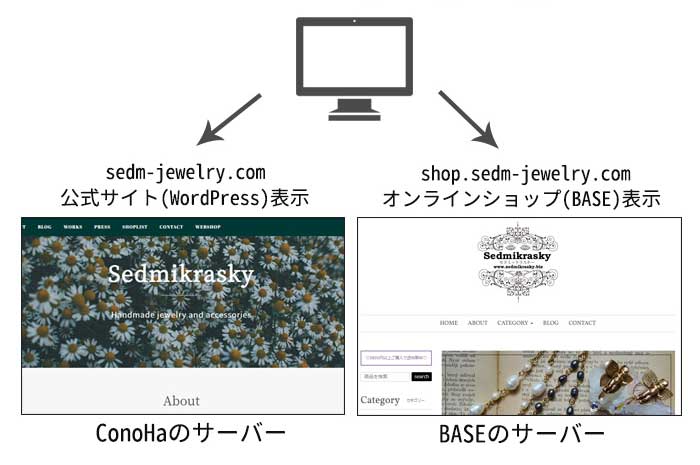
【前提条件】
* BASEにてショップ作成済み
* 独自ドメイン取得済み(例:sedm-jewelry.com)
* ルートドメイン(例:sedm-jewelry.com)でWordPressを利用している状態(ConoHaのレンタルサーバー)
* サブドメイン(例:shop.sedm-jewelry.com)をオンラインショップ用にBASEで利用する
サブドメインを追加する
ConoHa WING
ConoHa WING管理画面にログイン後、ドメインリストを開きサブドメインを追加します。
例:サブドメインはshop以外にもwwwなど任意で決めていただけます。
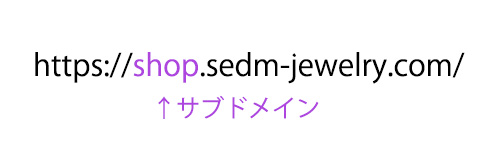
※BASE
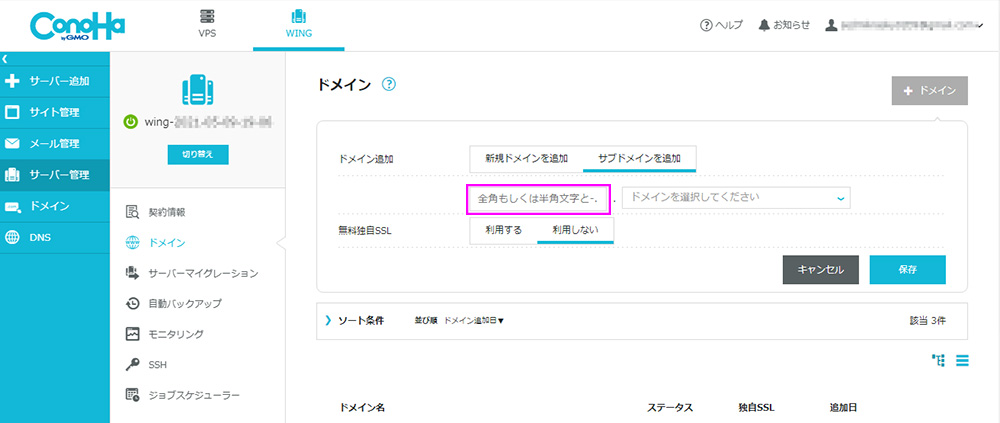
ドメインリストを開く
ConoHa WING
サブドメイン追加後、ドメインリストを開きます。
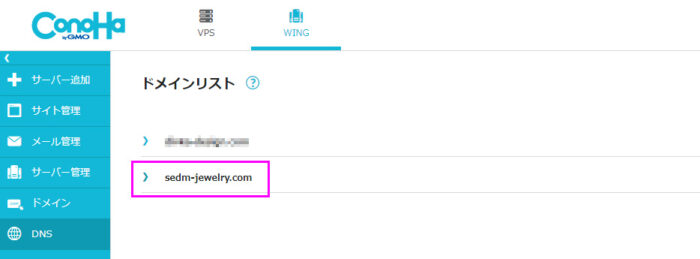
DNSレコードを削除する
ConoHa WING
DNSレコード設定は、独自ドメインでWebサーバーやメールサーバーを運用する時に必要なDNSレコードの設定を自由に行うことのできるサービスです。
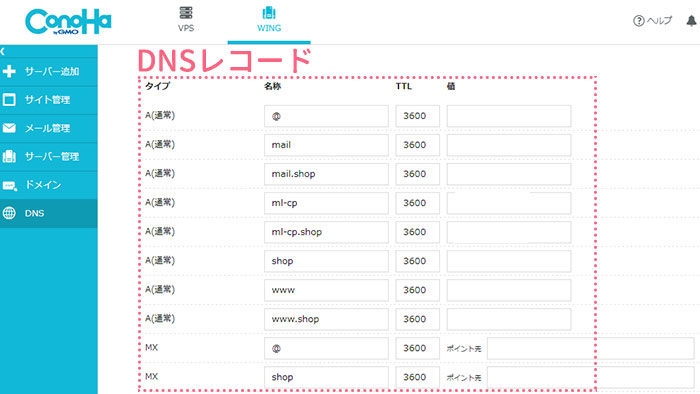
追加したいのはCNAMEのレコードですがそのまま追加しようとするとエラーになってしまいます。
そこでサブドメインのA(通常)レコードを削除します。
| タイプ | 名称 | TTL | 値 |
| A(通常) | shop | 3600 | xxx.xx.xxx.xx |
| A(通常) | www.shop | 3600 | xxx.xx.xxx.xx |
※A(Address)レコードは、ホスト名とIPアドレスの関連づけを定義するレコードです。
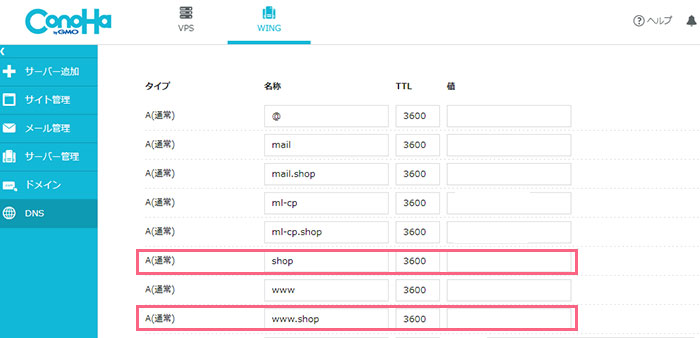
DNSレコードを追加する
ConoHa WING
次に下記のCNAMEレコードを追加します。
| タイプ | 名称 | TTL | 値 |
| CNAME | shop | 3600 | cname.thebase.in |
CNAMEレコードを追加しBASE
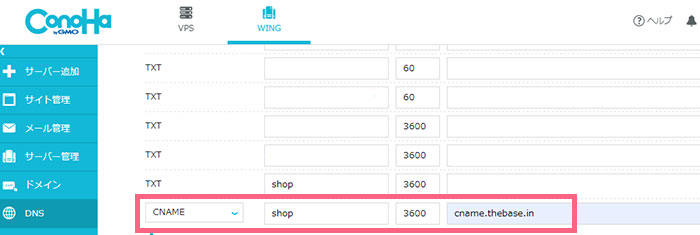
まとめ
ルートドメインでConoHa WING
レンタルサーバーConoHa WINGは独自ドメインつき(永年無料)なのでこれからブログを始める方にかなりおすすめです!国内最速・高安定の高性能レンタルサーバー【ConoHa WING】
![]()
![]()






